Podłączanie drukarki fiskalnej lokalnie
Aby podłączyć drukarkę fiskalną do systemu Comarch ERP XL należy:
- ustawić właściwości portu COM w systemie operacyjnym,
- wybrać odpowiedni sterownik dla drukarki fiskalnej i ustawić port, do którego drukarka jest podłączona,
- zmapować stawki podatku VAT,
- zafiskalizować bazę danych.
Po wprowadzeniu wszystkich ustawień należy zakończyć pracę we wszystkich modułach systemu Comarch ERP XL i rozpocząć pracę na nowo.
Ustawienia portu COM
Ustawienia portów COM wprost wpływają na działanie drukarek fiskalnych w programie. Tym samym należy poprawnie ustawić port COM zgodnie z instrukcją użytkownika drukarki.
| Elzab | |
|---|---|
| Szybkość | 9600, 19200 |
| Parzystość | Parzyste (Even) |
| Liczba bitów | 8 |
| Bit stopu | 1 |
| Sterowanie | Brak, xon/xoff, Sprzętowe |
| Posnet (Novitus, Innova) | |
|---|---|
| Szybkość | 9600 |
| Parzystość | Brak (None) |
| Liczba bitów | 8 |
| Bit stopu | 1 |
| Sterowanie przepływem | Brak |
Właściwości portu COM są dostępne w Menedżerze urządzeń systemu Windows.
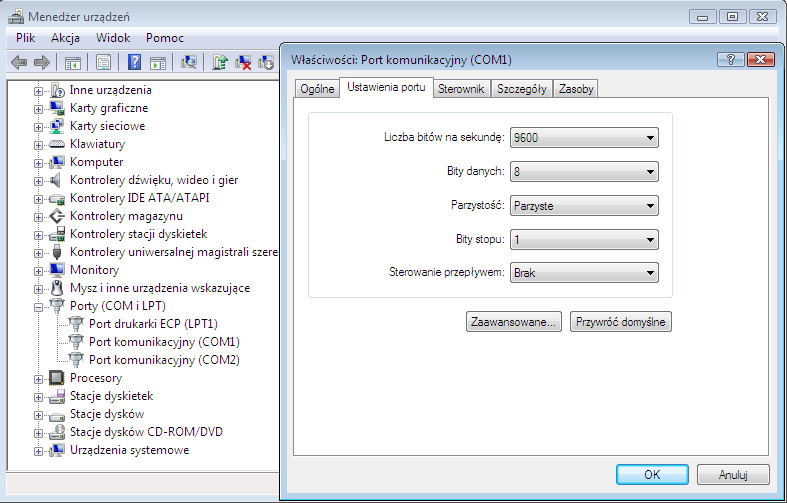
Konfiguracja sterownika, portu COM, do którego jest podłączona drukarka fiskalna oraz pozostałych parametrów
Wybranie sterownika oraz portu COM można wykonać w Menu Comarch ERP XL -> System -> Konfiguracja komputera na zakładce: Drukarka fiskalna.
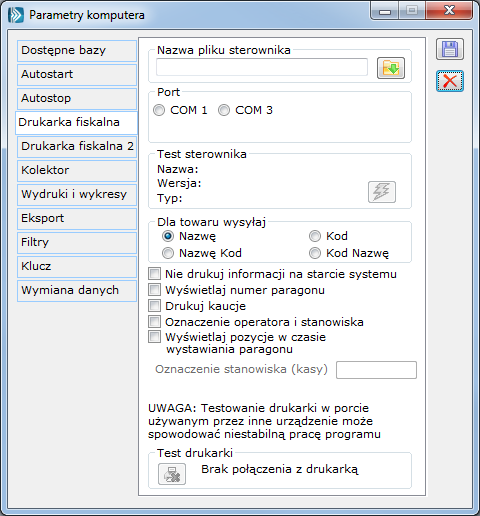
Od archiwalnej już wersji 2013.5, zostały wprowadzone dodatkowe sterowniki do obsługi drukarek fiskalnych obsłużone w Konfiguracji komputera na zakładce: Drukarka fiskalna 2.
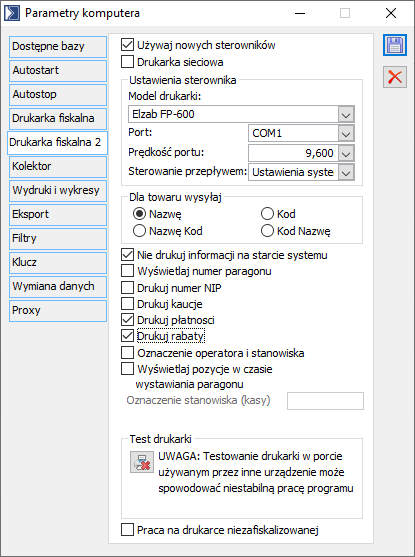
Na zakładce: Drukarka fiskalna w polu: Nazwa pliku sterowania należy wskazać sterownik. Sterownik należy wybrać po naciśnięciu ikony: ![]() [Wybierz plik]. Wymagane pliki sterowników znajdują się w katalogu, do którego został zainstalowany system Comarch ERP XL. Sterowniki te należy dobierać w zależności od typu drukarki i rodzaju pracy (stacjonarna, przez terminal).
[Wybierz plik]. Wymagane pliki sterowników znajdują się w katalogu, do którego został zainstalowany system Comarch ERP XL. Sterowniki te należy dobierać w zależności od typu drukarki i rodzaju pracy (stacjonarna, przez terminal).
| DF300.dll | Drukarki Posnet Thermal, Emar Printo |
| DF300_1.dll | Drukarki zgodne z Posnet |
| FP600.dll | Drukarki firmy Elzab |
| Innova.dll | Drukarki firmy Innova |
| Novitus.dll | Drukarki firmy Novitus |
Jeżeli drukarka fiskalna podłączana jest do portu USB, to w oknie: Parametry komputera pojawia się dodatkowy port COM z kolejnym numerem.
Następnie należy ustawić port COM, zarówno na zakładce: Drukarka fiskalna, jak i Drukarka fiskalna 2:

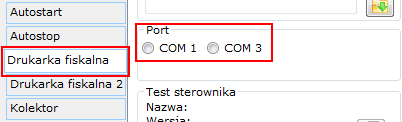
Po ustawieniu sterownika i portu COM należy:
- Wykonać test sterownika naciskając przycisk
 [Test sterownika] – po jego wykonaniu otrzymujemy informacje na temat: Nazwy, Wersji oraz Typu sterownika. Opcja ta jest dostępna jedynie na zakładce: Drukarka fiskalna;
[Test sterownika] – po jego wykonaniu otrzymujemy informacje na temat: Nazwy, Wersji oraz Typu sterownika. Opcja ta jest dostępna jedynie na zakładce: Drukarka fiskalna;
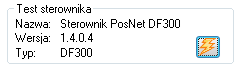
Zdefiniować dodatkowe ustawienia, tj.:
- Nie drukuj informacji na starcie systemu – jeżeli parametr nie będzie zaznaczony, to przy otwieraniu, któregokolwiek modułu będzie drukowana na drukarce fiskalnej informacja o rozpoczęciu pracy kasjera,
- Wyświetlaj numer paragonu – po zaznaczeniu parametru na każdym paragonie będzie drukowany numer dokumentu PA z systemu Comarch ERP XL,
- Drukuj kaucje – po zaznaczeniu parametru system będzie drukował informacje o towarach kaucjonowanych do dokumentów kaucji spiętych z fiskalizowanymi dokumentami,
- Oznaczenie operatora i stanowiska – po zaznaczeniu parametru udostępnia się do edycji pole: Oznaczenie stanowiska (kasy), do którego można wpisać numer kasy, który później będzie drukowany na paragonach;

- Test połączenia drukarki z system Comarch ERP XL, naciskając przycisk
 [Test drukarki] – jeżeli wybrany wcześniej sterownik oraz port COM są prawidłowe oraz nie ma problemów technicznych, to pojawia się komunikat: Drukarka podłączona;
[Test drukarki] – jeżeli wybrany wcześniej sterownik oraz port COM są prawidłowe oraz nie ma problemów technicznych, to pojawia się komunikat: Drukarka podłączona;


- Dodatkowo, w oknie: Parametry komputera na zakładce: Drukarka fiskalna 2 jest możliwe wybranie trybu pracy na drukarce niezafiskalizowanej.

W konfiguracji drukarki fiskalnej z zakładki : Drukarka fiskalna 2 dostępna jest opcja drukowania fiskalnego poprzez Drukarkę sieciową

Mapowanie stawek VAT
Kolejną czynnością jaką należy wykonać jest mapowanie stawek VAT. Można je wykonać z poziomu dowolnego modułu, menu System -> Konfiguracja komputera -> zakładka: Sprzedaż -> Słownik: Drukarki fiskalne.
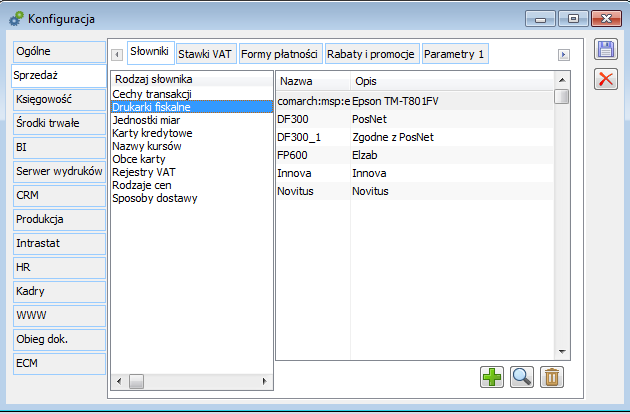
Po naciśnięciu przycisku: ![]() [Dodaj] podnosi się okno: Drukarka fiskalna – zostanie dodana.
[Dodaj] podnosi się okno: Drukarka fiskalna – zostanie dodana.
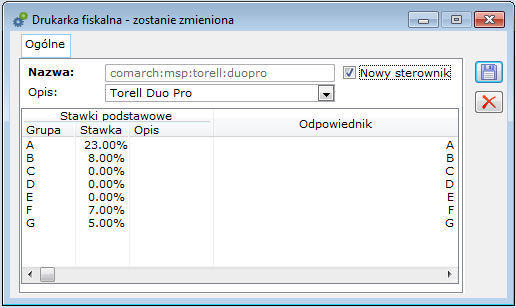
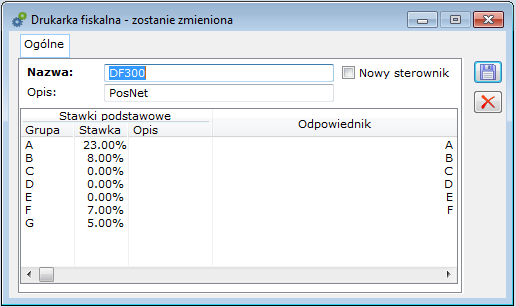
W oknie: Drukarka fiskalna znajduje się parametr: Nowy sterownik. Jeżeli w Konfiguracji komputera na zakładce:
- Drukarka fiskalna zostaną zdefiniowane niezbędne parametry, to w Konfiguracji na zakładce: Sprzedaż / Słowniki / Drukarki fiskalne należy zdefiniować wszystkie parametry bez zaznaczania parametru: Nowy sterownik,
- Drukarka fiskalna 2 zostaną zdefiniowane niezbędne parametry, to w Konfiguracji na zakładce: Sprzedaż / Słowniki / Drukarki fiskalne należy zdefiniować wszystkie parametry z zaznaczeniem parametru: Nowy sterownik.
Jeśli nie zostanie wybrana współpraca z zastosowaniem tzw. Nowych sterowników, to w polu: Nazwa należy wpisać nazwę wybranego wcześniej sterownika drukarki.
Jeśli zostanie wybrana współpraca z zastosowaniem tzw. Nowych sterowników, czyli zostanie zaznaczony ww. parametr: Nowy sterownik, to pole: Nazwa wypełni się automatycznie i w polu: Opis zostanie uaktywnione pole z listą drukarek, gdzie należy wskazać odpowiedni model (dla pracy w trybie terminalowym na końcu nazwy drukarki będzie słowo: Terminal):
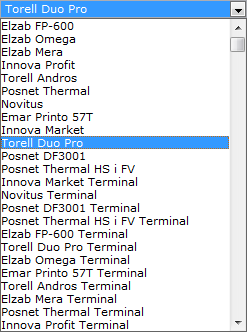
W kolumnie: Odpowiednik wskazujemy odpowiednik literowy stawki VAT zmapowanej na drukarce fiskalnej. Aby uzyskać mapowanie stawek VAT z drukarki fiskalnej można wydrukować Raport dobowy z drukarki fiskalnej.
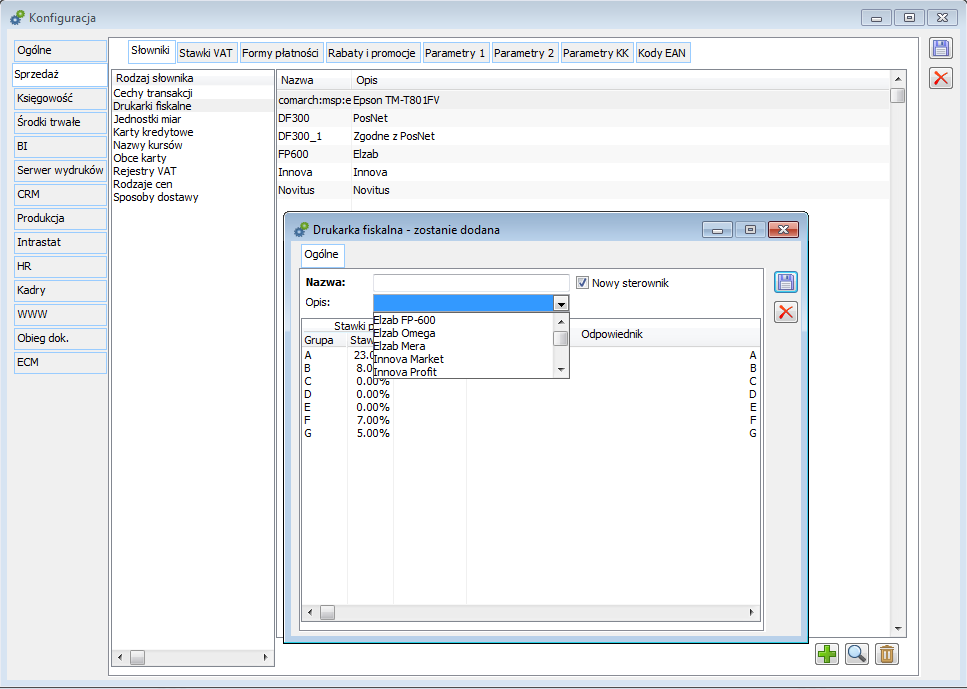
Zafiskalizowanie bazy danych
Jeżeli system Comarch ERP XL ma pracować z drukarką, która jest zafiskalizowana (taką drukarkę otrzymuje zwykle klient), to jego baza również musi być zafiskalizowana.
Jeżeli podłączona drukarka fiskalna nie jest zafiskalizowana (taką drukarkę zwykle udostępnia się do testów systemu), to baza systemu Comarch ERP XL również powinna być niezafiskalizowana.
Aby zafiskalizować bazę Comarch ERP XL należy uruchomić Konfigurację, przejść na zakładkę: Sprzedaż -> zakładkę: Parametry 1 i za pomocą przycisku: [Data fiskalizacji systemu] wybrać datę i zapisać Konfigurację.
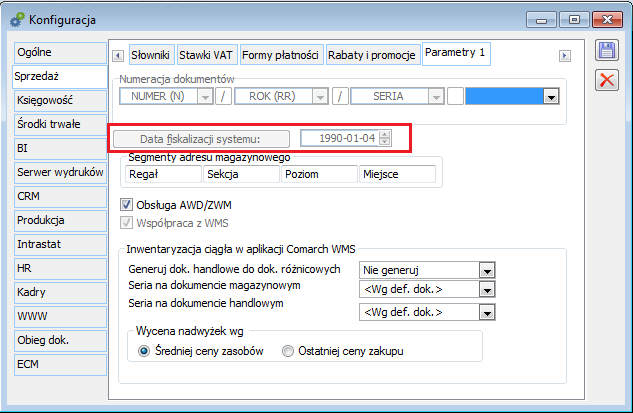
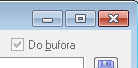
Po zafiskalizowaniu bazy danych nie można jej odfiskalizować od strony interfejsu. Jeżeli istnieje potrzeba odfiskalizowania systemu, np. w sytuacji, kiedy pracowaliśmy testowo z drukarką fiskalną, to można to zrobić od strony bazy danych poniższym updatem:
update cdn.konfig set kon_wartosc = ” where kon_numer = 995
Podłączanie drukarki fiskalnej przez Terminal Services
System Comarch ERP XL posiada możliwość pracy w środowisku Terminal Services (TS). Istotnym elementem pracy tego systemu jest możliwość korzystania z drukarek fiskalnych. Przepisy wymagają od użytkownika drukarek fiskalnych umieszczenia ich na stanowisku gdzie odbywa się sprzedaż fiskalna.
W środowisku terminalowym oznacza to podłączenie drukarki fiskalnej do komputera, na którym pracuje klient terminala. W przypadku systemów Microsoft Windows Terminal Serwer do podłączenia drukarki fiskalnej do portu COM stanowiska terminalowego należy wykorzystać stworzone w ERP XL oprogramowanie tzw. sterowników terminalowych do drukarek fiskalnych. Powodem jest to, że drukarka fiskalna działa bez zarzutu przy wykorzystywaniu mapowania portów w TS na Windows 2000 w sieci LAN, natomiast w sieci WAN pojawiają się problemy. Wynika to z faktu, że domyślny timeout zapisany w sterownikach do drukarek wynosi około 2 s. W praktyce okazało się, że jest to zbyt krótki czas, aby sterownik nawiązał połączenia z drukarką przez wirtualne połączenia COM i otrzymał odpowiedź, czy też potwierdzenie od strony drukarki. Problem praktycznie nie występuje w sieciach LAN, gdzie prędkości transmisji, są zwykle w granicach 100 Mb/s, a w połączeniach przez sieć Internet mogą pojawiać się problemy.
W przypadku drukowania fiskalnego przez terminal przy użyciu pakietu tzw. sterowników terminalowych do drukarek fiskalnych, połączenie serialowe jest lokalne, tzn. sterownik, który je nawiązuje jest zainstalowany na stacji roboczej, do której podłączona jest drukarka. Komunikacja systemu Comarch ERP XL (działającego na serwerze terminali) z tym sterownikiem, odbywa się za pomocą kanału wirtualnego RDP, czyli po protokole TCP/IP.
Oprogramowanie pozwala na przekazanie do końcówki terminala danych dla drukarki fiskalnej poprzez tak zwany kanał wirtualny. Aby przekazywanie danych do drukarki mogło mieć miejsce zarówno po stronie końcówki terminala jak i po stronie serwera musi być zainstalowane odpowiednie oprogramowanie. Wymagane pakiety z oprogramowaniem można znaleźć na stronach ERP XL.
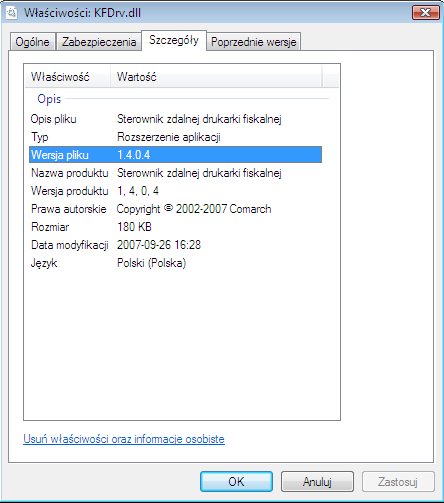
| Zawartość pakietu obsługi drukarek fiskalnych po stronie klienta usługi terminalowej | Zawartość pakietu obsługi drukarek fiskalnych po stronie serwera usługi terminalowej | ||
|---|---|---|---|
| DF300.dll | Sterownik do drukarek Posnet | DF300T.dll | Odpowiednik sterownika DF300.dll po stronie serwera |
| DF300_1.dll | Sterownik do drukarek zgodnych z Posnet | DF300_1T.dll | Odpowiednik sterownika DF300_1.dll po stronie serwera |
| FP600.dll | Sterownik do drukarki FP600 | FP600T.dll | Odpowiednik sterownika FP600.dll po stronie serwera |
| Innova.dll | Sterownik do drukarki Innova | InnovaT.dll | Odpowiednik sterownika Innova.dll po stronie serwera |
| Novitus.dll | Sterownik do drukarki Novitus | NovitusT.dll | Odpowiednik sterownika Novitus.dll po stronie serwera |
| RDP.dll | Sterowniki do komunikacji przez połączenie terminalowe | KFdrv.dll | Sterownik do komunikacji przez połączenie terminalowe, po stronie serwera |
| rdpcli.inf | Plik dla instalatora Windows dla systemów Windows 2000/XP | ||
| Rdpcli98_1.reg | Plik rejestru dla Windows 98 cz.1 | ||
| Rdpcli98_2.reg | Plik rejestru dla Windows 98 cz. 2 |
Instalacja i konfiguracja komponentów na serwerze
Program Comarch ERP XL nawiązuje połączenie z drukarką fiskalną poprzez API udostępnione przez bibliotekę drivera fiskalnego.
W przypadku współpracy z drukarką podłączoną do konsoli klienta usługi terminalowej należy w konfiguracji programu wybrać odpowiednio zmodyfikowany driver, przeznaczonego do pracy w TS. Dodatkowe drivery oznaczone są literą T (terminal) dodaną do nazwy standardowego drivera (DF300T.dll, DF300_1T.dll, FP600T.dll, InnovaT.dll).
Wszystkie wymagane pliki powinny znajdować się w katalogu, do którego został zainstalowany system ERP XL.
Mapowanie stawek VAT powinno być wykonane tak, jak dla stacji lokalnej – mimo, iż wybieramy sterownik z literą T, to nazwa mapowania jest bez literki T.
Instalacja pakietu na stacji roboczej spełniającej rolę klienta usługi terminalowej
System Windows 7/8/10
W systemie Windows 7/8/10 można wykonać automatyczną instalację za pomocą rdpcli.inf.
Aby to zrobić należy z serwera z katalogu, do którego został zainstalowany system Comarch ERP XL skopiować pliki:
- rdpcli.cab
- rdpcli.inf
do tego samego dowolnego katalogu na stacji klienckiej. Następnie należy wskazać myszą plik rdpcli.inf, nacisnąć prawy przycisk i wybrać z menu kontekstowego opcję: Zainstaluj. Instalator dokonuje automatycznego przeniesienia plików do wymaganej lokalizacji na stacji klienckiej (C:\Windows\system32) oraz dokonuje niezbędnych wpisów w rejestrze systemu Windows.
Należy również ustawić właściwości portu COM, więcej w rozdziale: Ustawienia portu COM.
Przed nawiązaniem połączenia z serwerem terminali należy udostępnić Porty szeregowe dla połączenia terminalowego.
Konfiguracja sesji użytkownika
Do prawidłowego funkcjonowania drukarki wymagane są następujące działania, po stronie aplikacji uruchomionej w sesji terminalowej, na koncie każdego użytkownika, pracującego z drukarką fiskalną:
- wybranie właściwego sterownika drukarki fiskalnej po stronie serwera (DF300T.dll, DF300_1T.dll, FP600T.dll, InnovaT.dll, NovitusT.dll) w zakładce: Drukarka Fiskalna w oknie: Konfiguracja komputera dostępnym z Menu Comarch ERP XL -> System,
- określenie portu do którego jest podłączona drukarka na lokalnym komputerze z którego jest uruchomiona sesja terminalowa; w przypadku połączenia przez port USB należy wskazać COM 3 (lub COM z kolejnym numerem),
- jawne zdefiniowanie nazwy serwera klucza w zakładce: Klucz w oknie: Konfiguracja komputera dostępnym z Menu Comarch ERP XL -> System – należy wpisać nazwę serwera\nazwę instancji, na której został skonfigurowany i jest wpięty klucz HASP.
Najczęściej popełniane błędy konfiguracyjne
Zgodność plików KFdrv.dll i Rdp.dll
Zwykle większość problemów związanych z drukarkami fiskalnymi opiera się na niezgodności wersji pliku KFdrv.dll po stronie serwera (w katalogu, w którym został zainstalowany system Comarch ERP XL) oraz pliku rdp.dll po stronie klienta (w katalogu C:\Windows\System32). Jeżeli wersje plików są niezgodne nie istnieje komunikacja drukarki z serwerem terminali.
Jeżeli wersje plików są zgodne oraz drukarka jest prawidłowo podłączona, to test drukarki wykonany za pomocą przycisku ![]() [Test drukarki] kończy się komunikatem: Drukarka podłączona.
[Test drukarki] kończy się komunikatem: Drukarka podłączona.
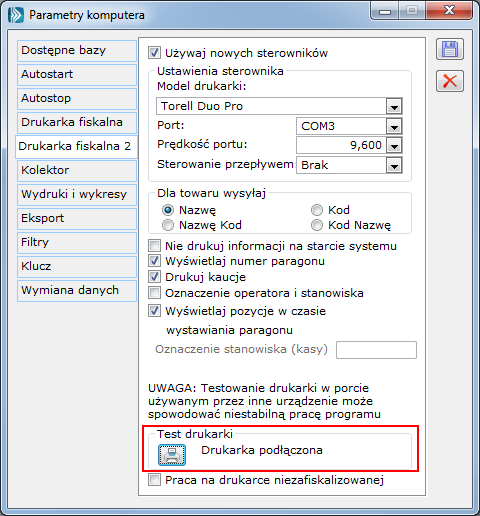
Przeinstalowanie systemu Comarch ERP XL
Patrz UWAGA w rozdziale Zgodność plików KFdrv.dll i rdp.dll.
Zapisy w rejestrze systemu Windows
W trakcie przygotowywania biuletynu i testów udało się uzyskać sytuację, w której brak połączenia był spowodowany faktem, iż na stacji klienckiej drukarka fiskalna została najpierw skonfigurowana lokalnie – wprowadzono ustawienia umożliwiające pracę lokalną z drukarką fiskalną.
Remedium było usunięcie z rejestru systemu Windows klucza: Fiskalne z gałęzi: HKEY_CURRENT_USER -> Software -> CDN.
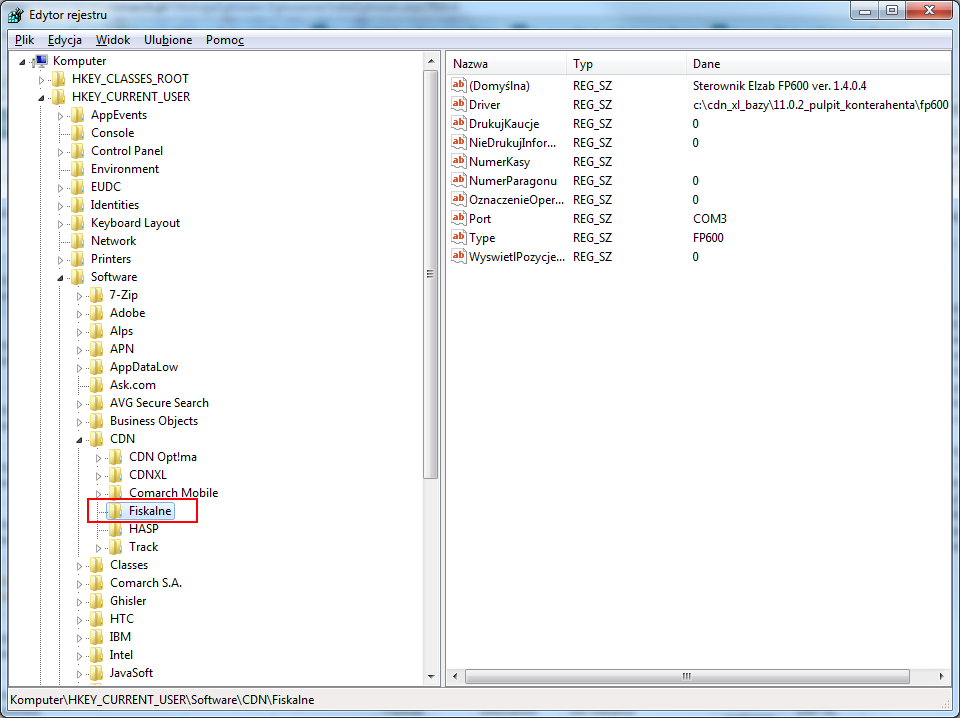
Drukarka fiskalna w pracy terminalowej- nowe sterowniki
Oprogramowanie pozwala na przekazanie do końcówki terminala danych dla drukarki fiskalnej przez tak zwany kanał wirtualny. Aby przekazanie danych mogło mieć miejsce zarówno po stronie klienta, jak i po stronie serwera, musi być zainstalowane odpowiednie oprogramowanie.
Instalacja i konfiguracja komponentów na serwerze
Instalacja sterowników do obsługi drukarek fiskalnych odbywa się wraz z instalacją programu Comarch ERP XL. Konfiguracja programu do współpracy z drukarką fiskalną polega na wybraniu odpowiedniego sterownika przeznaczonego do pracy przez terminal.
W menu głównym systemu Comarch ERP XL (uruchamianym plikiem CDNXL.exe) lub w module Administrator wchodzimy do Konfiguracji komputera.
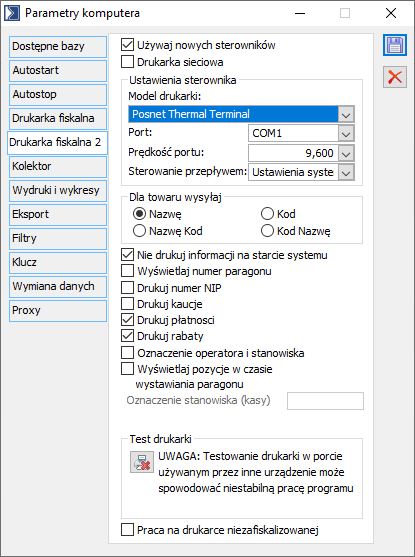
Aby skorzystać z nowych sterowników, na zakładce Drukarka fiskalna 2 zaznaczamy opcję „Używaj nowych sterowników”. W polu model drukarki wybieramy urządzenie, z którym będzie współpracował system. Przy pracy przez usługę terminalową ważne jest aby sterownik w nazwie miał dopisek „Terminal”. Następnie wybieramy numer portu, jego prędkość i sterownie przepływem (zgodnie z ustawieniami na drukarce i we właściwościach portu COM w Menedżerze urządzeń).
Instalacja i konfiguracja komponentów na końcówce terminala
Po stronie końcówki terminala, czyli komputera, na którym pracuje klient i do którego jest podłączona drukarka fiskalna, należy zainstalować komponenty zajmujące się obsługą kanału wirtualnego oraz połączeniem systemu z drukarką.
Plik instalacyjny znajduje się w głównym katalogu systemu Comarch ERP XL: onlineFP.exe
Aby zainstalować obsługę terminalową drukarek fiskalnych, należy plik przegrać na końcówkę terminala. Następnie zainstalować na końcówce. Oprogramowanie po stronie klienta składa się z plików obsługujących kanał wirtualny i ze sterowników do drukarek. Wszystkie te pliki kopiowane są do katalogu wskazanego w trakcie instalacji.
Po prawidłowo wykonanej instalacji na końcówce terminala i konfiguracji komponentów można wykonać test połączenia. W tym celu po połączeniu się z serwerem należy uruchomić system, wejść w Konfigurację komputera i na zakładce Drukarki fiskalne 2, w sekcji Test drukarki, uruchomić test odpowiednim przyciskiem.
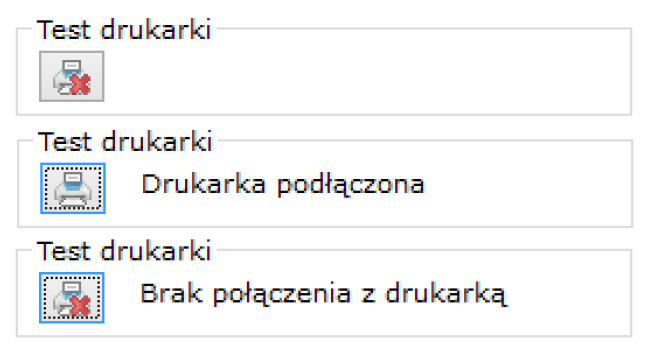
W przypadku prawidłowego otrzymamy komunikat Drukarka podłączona. To oznacza, że drukarka jest podłączona i skonfigurowana poprawnie. Jeżeli system nie uzyska połączenia pojawi się komunikat Brak połączenia z drukarką. Należy wówczas sprawdzić poprawność podanego numeru portu, jego prędkości i sterownia przepływem, porównać je z ustawieniami na urządzeniu fiskalnym i z właściwościami portu COM w Menedżerze urządzeń.
Drukowanie fiskalne przez Drukarkę sieciową
W systemie Comarch ERP XL obsłużona została funkcja drukowania fiskalnego na drukarce podłączonej do serwera wydruków fiskalnych. Serwer wydruków fiskalnych jest oddzielną usługą w systemie Windows z którą końcówki wystawiające dokumenty fiskalne łączą się za pomocą protokołu TCP/IP, domyślnie portem na którym pracuje serwer wydruków fiskalnych to port 3500, w momencie instalacji można podać inny nr. portu dla tej usługi.
Instalacja serwera wydruków fiskalnych
Do instalacji usługi fiskalnego drukowania sieciowego służy aplikacja ComarchOnlineFPServerInstaller.exe
Parametry z jakimi uruchamiamy instalator są następujące:
/i – instalacja pakietu z domyślnymi parametrami
/w <USER_LOGIN> [<USER_PASSWORD>] – instalacja z zmianą loginu na którym pracuje usługa serwera wydruków fiskalnych
/tcp <TCP_Port> – ustawienia innego nr portu na którym pracuje usługa niż 3500
/start – uruchomienie usługi
/stop – zatrzymanie usługi
/u – odinstalowanie usługi
W systemach gdzie uruchomiona jest zapora sieciowa należy dodać wyjątek do zapory dla portu 3500 lub innego ustawionego portu, bądź dodać wyjątek dla aplikacji(usługi): Comarch ERP Fiscal Server.
Podłączenie ERP XL do serwera wydruków fiskalnych
Konfigurację stanowiska do współpracy z sieciową drukarką fiskalną wykonujemy w oknie Parametry komputera na zakładce: Drukarka fiskalna 2 po załączeniu parametru: Drukarka sieciowa , pod ikoną lupy pojawia się możliwość konfiguracji połączenia do drukarki: Ustaw parametry sieciowe.

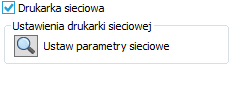
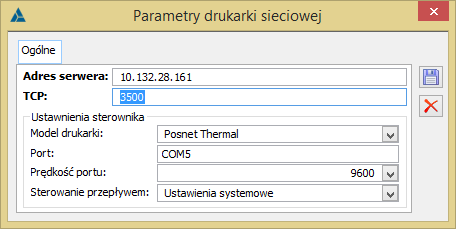
Okno Parametry drukarki sieciowej pozwala na podanie:
- Adresu serwera
- Portu TCP – domyślny port dla usługi to 3500.
- Ustawienia sterownika
ustawienia sterownika takie jak Model drukarki, Port COM, prędkość portu i sterowanie przepływem są identyczne jak dla ustawień sterownika dla pracy lokalnej z drukarką fiskalną dla ustawień z zakładki Drukarka fiskalna 2 z okna Parametry komputera.
Operacje fiskalne obsługiwane w systemie Comarch ERP XL
Dokumenty fiskalizowane w systemie Comarch ERP XL
W systemie Comarch ERP XL można zafiskalizować:
- Paragon,
- Fakturę sprzedaży FS oraz (S)FS – dokumenty wystawione z parametrem Vat od: Brutto (zakładka Nagłówek) i zaznaczonym: Fiskalny (zakładka VAT) – te dokumenty można fiskalizować od wersji Comarch ERP XL 7.1,
- Fakturę zaliczkową – w trakcie jej wystawiania należy zaznaczyć parametr: Fiskalny na zakładce VAT dokumentu,
- Fakturę końcową do faktury zaliczkowej, która została zafiskalizowana na drukarce fiskalnej.
System umożliwia również wydrukowanie kaucji jako dodatkowych pozycji paragonu fiskalnego.
Drukowanie kaucji na paragonie fiskalnym
W Comarch ERP XL istnieje możliwość drukowania kaucji z dokumentu wydania kaucji (WKA) na drukarce fiskalnej. Aby elementy dokumentu WKA zostały wydrukowane na paragonie fiskalnym, dokument WKA musi być związany z fiskalizowanym dokumentem, np. PA. W trakcie zatwierdzania dokumentu PA, elementy tego dokumentu są drukowane na drukarce fiskalnej; po wydrukowaniu wszystkich elementów PA drukarka fiskalna drukuje kaucje z dokumentu WKA w części niefiskalnej paragonu.
Parametr Drukuj kaucje
Jeżeli drukarka fiskalna nie posiada obsługi drukowania kaucji należy odznaczyć parametr: Drukuj kaucje w Konfiguracji komputera, zakładka: {Drukarka fiskalna}.
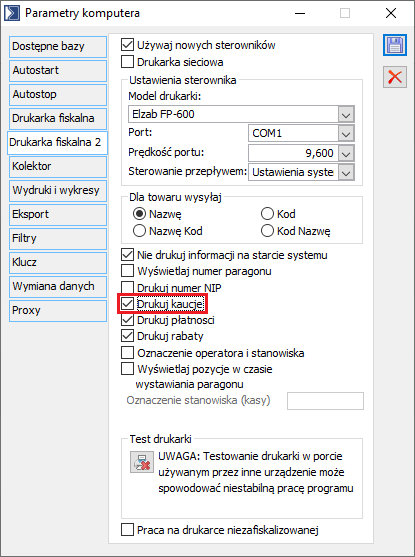
Menu Fiskalne
Jeżeli mamy prawidłowo skonfigurowaną drukarkę, to mamy dostęp z każdego modułu do Menu Fiskalne:

Z poziomu tego Menu możemy wykonać na drukarce fiskalnej:
- powtórną fiskalizację dokumentu,
- wydrukować raport dobowy,
- wydrukować raport szczegółowy.
Powtórna fiskalizacja dokumentu
W sytuacjach, w których dokument nie został zafiskalizowany na drukarce fiskalnej, a jest dokumentem zatwierdzonym (na liście paragonów, taki dokument wyświetlony jest na żółto), to można go zafiskalizować na drukarce fiskalnej.
Aby to zrobić z Menu Fiskalne wybieramy przycisk ![]() – otwiera się okno: Fiskalizacja dokumentów. Aby wybrać dokument do powtórnej fiskalizacji należy nacisnąć przycisk:
– otwiera się okno: Fiskalizacja dokumentów. Aby wybrać dokument do powtórnej fiskalizacji należy nacisnąć przycisk: ![]() [Dokument].
[Dokument].
W oknie Fiskalizacja dokumentu naciskamy przycisk: ![]() [Fiskalizuj dokument].
[Fiskalizuj dokument].
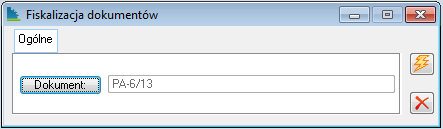
Jeśli dokument
– nie został wydrukowany na drukarce, ale w systemie został zafiskalizowany, należy użyć funkcji z menu Fiskalne – Powtórna fiskalizacja,
– został wydrukowany na drukarce i nie został zafiskalizowany w systemie (szczególny przypadek!), w celu zafiskalizowania dokumentu w systemie należy zmienić w tabeli cdn.tranag w polu trn_fiskalne wartość na 1 (1- dokument fiskalny, 0 – dokument niefiskalny).
Drukuj numer NIP na paragonie
W wersji 2018.2 w konfiguracji komputera na zakładce Drukarka fiskalna 2, dodano parametr: Drukuj numer NIP. Parametr dostępny jest dla nowych sterowników fiskalnych. Zaznaczenie tego parametru ma sens tylko dla tych drukarek, które posiadają zgodnie z przepisami możliwość drukowania numeru NIP w określonym miejscu paragonu. W przypadku starszych modeli drukarek, po zaznaczeniu tego parametru podczas drukowania paragonu pojawi się błąd. Równocześnie zrezygnowano z drukowania numeru NIP w części niefiskalnej paragonu, w sytuacji, gdy zaznaczono parametr Wyświetlaj numer paragonu.
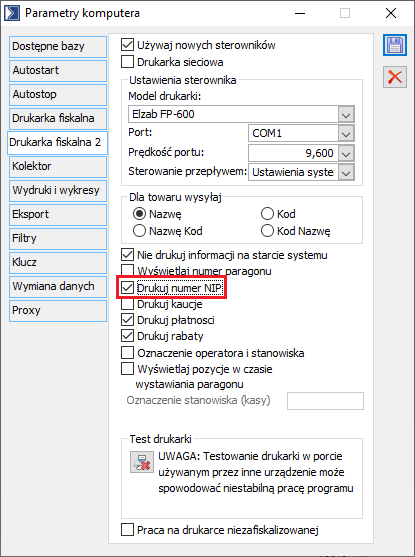
Problemy z drukowaniem fiskalnym dokumentów
Brak możliwości wydrukowania dokumentu na drukarce fiskalnej może być spowodowany m.in.:
- nieprawidłową konfiguracją systemu,
- niezgodnością wartości w elementach transakcji,
- zmianą stawki VAT w karcie towaru lub w elemencie transakcji,
- brakiem połączenia z drukarką fiskalną – problemy sprzętowe.
Nieprawidłowa konfiguracja systemu
Brak połączenia z drukarką w połączeniu terminalowym
Opis znajduje się w rozdziale: Najczęściej popełniane błędy konfiguracyjne.
Ustawienia portu COM dla drukarki FP600 starej homologacji
W trakcie testów okazało się, że dla drukarek Elzab FP600 starej homologacji należy ustawić sterowanie przepływem na: Sprzętowe.
Jeżeli ustawimy sterowanie przepływem na: brak, to dokumenty fiskalizują się na drukarce fiskalnej, a w systemie Comarch ERP XL otrzymujemy komunikat o braku możliwości zamknięcia dokumentu. Tym samym otrzymujemy niezafiskalizowany dokument w Comarch ERP XL mimo, iż zafiskalizował się on na drukarce fiskalnej.

Remedium
Dla drukarek Elzab FP600 starej homologacji ustawić sterowanie przepływem na: Sprzętowe.
Nieprawidłowe mapowanie stawek VAT
Jeżeli wykonano nieprawidłowe mapowanie stawek VAT – wskazano odpowiedniki o innych stawkach niż są zmapowane w drukarce fiskalnej – to dana pozycja dokumentu może wydrukować się na drukarce fiskalnej z inną stawką podatku niż wskazana w Comarch ERP XL lub może się nie wydrukować. Brak możliwości wydrukowania może objawić się komunikatem:

oraz anulowaniem paragonu na drukarce fiskalnej – komunikat na paragonie: „paragon anulowany”.
Remedium
Należy poprawnie zamapować stawki VAT wg instrukcji z rozdziału: Mapowanie stawek VAT.
Nieprawidłowa nazwa towaru
Każda drukarka fiskalna ma określoną minimalną długość nazwy towaru oraz listę znaków specjalnych, która nie jest obsługiwana. Jeżeli nazwa towaru nie spełnia kryteriów określonych w specyfikacji drukarki fiskalnej dana pozycja nie zostanie na niej wydrukowana. Może się to objawić następującym komunikatem:
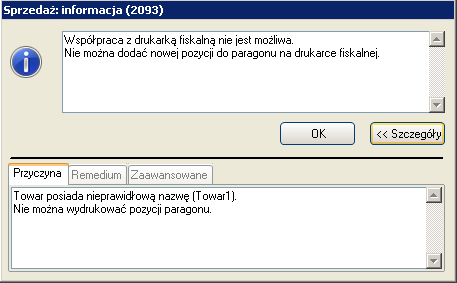
Remedium
Należy zmienić nazwę towaru w karcie towaru w taki sposób, aby spełniała wymagania specyfikacji drukarki fiskalnej. Następnie usunąć i dodać daną pozycję z dokumentu, który chcemy zafiskalizować.
W takiej sytuacji należy zmienić nazwę towaru w taki sposób, aby spełniała kryteria ze specyfikacji.
Kod autoryzacyjny drukarki
Niektóre drukarki posiadają zaimplementowany „kod autoryzacyjny” ważny w zadanym okresie czasu. Przykładowo, jeżeli drukarka posiada 30 dniowy kod autoryzacyjny tzn. po 30 dniach drukarka przestaje działać i nie drukuje jakiekolwiek paragonu, w systemie prezentowany wówczas jest następujący komunikat:
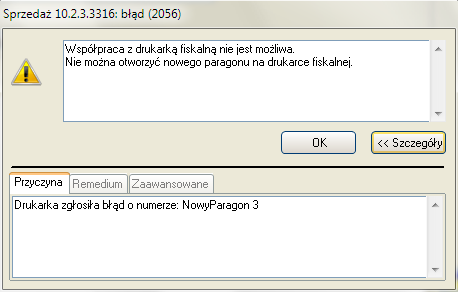
Remedium
Należy sprawdzić czy „kod autoryzacyjny” funkcjonuje na urządzeniu i czy Użytkownik bądź Serwis wprowadził taki kod, który odblokowuje drukarkę „na zawsze”.
W przypadku, gdy drukarka nie posiada kodu autoryzacyjnego, a w systemie podczas zapisu dokumentu występuje komunikat: NowyParagon 3 należy wykonać z poziomu Comarch CDN XL, menu Fiskalne-> Raport dobowy. Po wykonaniu Raportu dobowego na drukarce problem powinien ustąpić.
Niezgodność wartości elementu
Element transakcji nie zostanie zafiskalizowany na drukarce fiskalnej jeżeli nie jest spełnione równanie ilość*cena=wartość. Jeżeli równanie jest niespełnione, to możemy uzyskać następujący komunikat:

oraz na drukarce fiskalnej: „paragon anulowany”.
Remedium
Należy sprawdzić, czy są zaznaczone parametry w Elemencie transakcji:
- Ilość*cena=wartość,
- Cena z dokładnością do groszy,
- Zakładka: {Kalkulacja}, „Od księgowych”.
Powyższe parametry powinny być zaznaczone dla fiskalizowanego elementu.
Następnie należy sprawdzić równanie ilość*cena=wartość. Jeżeli nie jest spełnione, to wprowadzić prawidłową wartość na element.
Zmieniona stawka podatku VAT dla danego towaru
Zmiana stawki podatku VAT w karcie towaru lub w elemencie transakcji może uniemożliwić zafiskalizowanie danej pozycji na drukarce fiskalnej. Objawia się to komunikatem:

oraz na drukarce fiskalnej: „błąd PTU paragon anulowany”.
Remedium
Rozwiązaniem jest:
- zmiana stawki podatku na taką jaka była zafiskalizowana przed zmianą lub
- zmiana nazwy towaru na nową – wtedy w drukarce fiskalnej zostanie dodana nowa nazwa z przypisaną do niej stawką podatku.
Problemy sprzętowe
Jeżeli mamy wprowadzone prawidłowo wszystkie ustawienia wg tego biuletynu, a mimo to nadal nie drukują się nam dokumenty na drukarce fiskalnej, to istnieje duże prawdopodobieństwo, że jest to spowodowane problemami sprzętowymi – uszkodzeniem drukarki fiskalnej, uszkodzeniem przewodów, uszkodzeniem portu COM itp.
Remedium
W takich sytuacjach należy:
- sprawdzić czy drukarka jest prawidłowo podłączona do komputera;
- spróbować ją podpiąć do innego stanowiska, które drukuje paragony na innej drukarce fiskalnej;
- skontaktować się z serwisem drukarek fiskalnych.
Lista komunikatów i przyczyna występowania
Sprzedaż: informacja (2092)

Patrz rozdział: Ustawienia portu COM dla drukarek FP600 starej homologacji.
Sprzedaż: informacja (2093), Szczegóły >> brak

Patrz rozdziały:
Sprzedaż: informacja (2093), Szczegóły >> Towar posiada nieprawidłową nazwę
Rysunek 33 Sprzedaż: informacja (2093), Szczegóły >> Towar posiada nieprawidłową nazwę (…)
Patrz rozdział: Nieprawidłowa nazwa towaru
Drukarki fiskalne z jakimi współpracuje program Comarch ERP XL
Poniżej przedstawiono modele drukarek fiskalnych współpracujących z systemem Comarch ERP XL w wersji 2021.
- POSNET (oparte o protokół DF-3001, Thermal, Thermal HS i FV, HD, HD EJ, XL2 OnLine, Temo)
- ELZAB (Omega, Mera, Mera OnLine, ZETA),
- INNOVA (Profit, Market, DF-1),
- NOVITUS (Vivo, Vento, Quarto, Delio Prime (E) , Deon(E), Deon OnLine, Bono (E), Bono OnLine, HD Online),
- TORELL (Duo Pro, Andros),
- EMAR (Printo, Tempo 3),
- Epson TM-T801FV
